Evite que las aplicaciones se ejecuten en segundo plano en Windows 10
Miscelánea / / November 28, 2021
Su sistema operativo Windows permite que algunas aplicaciones y procesos se ejecuten en segundo plano, sin siquiera tocar la aplicación. Tu Sistema operativo hace esto para mejorar el rendimiento del sistema. Existen muchas aplicaciones de este tipo y se ejecutan sin su conocimiento. Si bien esta función de su sistema operativo puede ser útil para el rendimiento de su sistema y mantiene sus aplicaciones actualizadas, es posible que haya algunas aplicaciones que realmente no necesite. Y estas aplicaciones se sientan en segundo plano, consumiendo toda la batería de su dispositivo y otros recursos del sistema. Además, deshabilitar estas aplicaciones en segundo plano puede incluso hacer que el sistema funcione más rápido. Eso es algo que realmente necesitas. Desactivar una aplicación para que no se ejecute en segundo plano significará que, después de cerrar la aplicación, todos los procesos relacionados con ella finalizarán hasta que la reinicie. A continuación, se muestran algunas formas que puede utilizar para evitar que algunas o todas las aplicaciones se ejecuten en segundo plano.
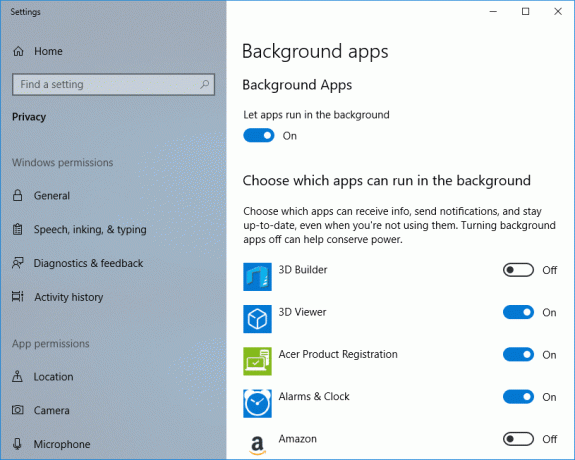
Contenido
- Evite que las aplicaciones se ejecuten en segundo plano en Windows 10
- #1. Si desea detener aplicaciones específicas en segundo plano
- #2. Si desea detener todas las aplicaciones en segundo plano
- #3. Desactivar la ejecución de aplicaciones de escritorio en segundo plano
Evite que las aplicaciones se ejecuten en segundo plano en Windows 10
Asegurate que crear un punto de restauración por si acaso algo sale mal.
#1. Si desea detener aplicaciones específicas en segundo plano
Deshabilitar las aplicaciones en segundo plano puede ahorrarle mucha batería y podría mejorar la velocidad de su sistema. Esto le da una razón suficiente para deshabilitar las aplicaciones en segundo plano. El problema aquí es que no puede simplemente deshabilitar ciegamente todas las aplicaciones para que no se ejecuten en segundo plano. Algunas aplicaciones deben seguir ejecutándose en segundo plano para realizar sus funciones. Por ejemplo, una aplicación que le notifica acerca de sus nuevos mensajes o correos electrónicos no enviará notificaciones si la desactiva desde el fondo. Por lo tanto, debe asegurarse de que el funcionamiento o la funcionalidad de la aplicación o de su sistema no se vean obstaculizados al hacerlo.
Ahora, suponga que tiene algunas aplicaciones en particular que desea deshabilitar en segundo plano mientras mantiene el resto intacto, puede hacerlo usando la configuración de privacidad. Siga los pasos dados:
1. Clickea en el Comienzo en la barra de tareas.
2. Luego haga clic en el icono de engranaje encima para abrir Ajustes.
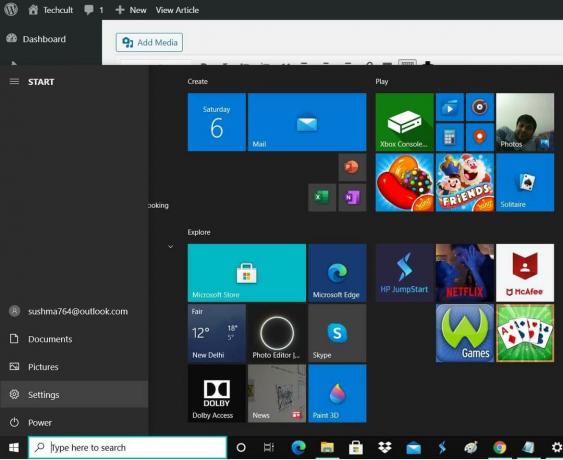
3. Desde la ventana de configuración, haga clic en el Intimidad icono.

4. Seleccione 'Aplicaciones en segundo plano"En el panel izquierdo.
5. Ya verás 'Deja que las aplicaciones se ejecuten en segundo plano"Alternar, asegúrese de enciéndelo.

6. Ahora, en el "Elija qué aplicaciones se pueden ejecutar en segundo plano' lista, apague el interruptor de palanca de la aplicación que desea restringir.
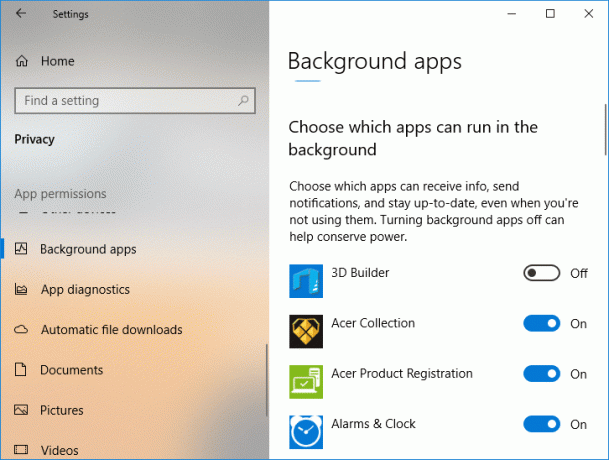
7. Sin embargo, si por alguna razón desea restringir la ejecución de todas las aplicaciones en segundo plano, apagar ‘Deja que las aplicaciones se ejecuten en segundo plano’.
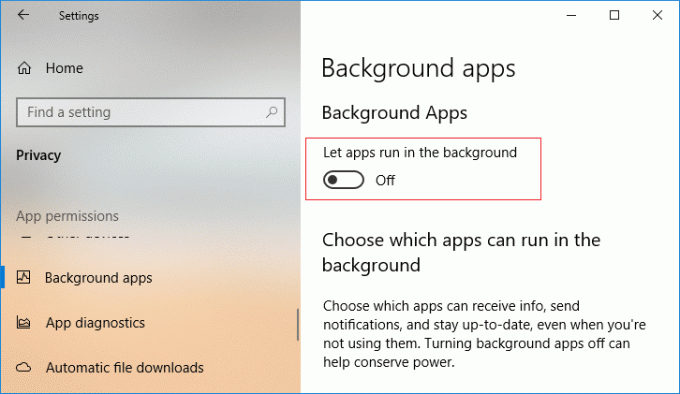
Así es como evita que las aplicaciones se ejecuten en segundo plano en Windows 10, pero si está buscando otro método, no se preocupe, simplemente siga el siguiente.
#2. Si desea detener todas las aplicaciones en segundo plano
¿Qué hace cuando su sistema se está quedando sin batería? Encender ahorro de batería, ¿Derecha? El ahorro de batería evita que la batería se agote rápidamente al deshabilitar la ejecución de aplicaciones en segundo plano (a menos que se permita específicamente). Puede utilizar esta función de ahorro de batería para detener fácilmente todas las aplicaciones en segundo plano. Además, habilitar las aplicaciones en segundo plano nuevamente no será difícil.
Aunque el modo de ahorro de batería se activa automáticamente cuando la batería cae por debajo de un porcentaje especificado, que de forma predeterminada es del 20%, puede decidir activarlo manualmente cuando lo desee. Para activar el modo de ahorro de batería,
1. Clickea en el icono de batería en la barra de tareas y luego seleccione "ahorro de batería’.
2. Para una versión más reciente de Windows 10, tiene la opción de establecer la duración de la batería frente al mejor rendimiento compensación. Para habilitar el modo de ahorro de batería, haga clic en el icono de la batería en la barra de tareas y arrastre el "Modo de energía'Deslizador en su extremo izquierdo.
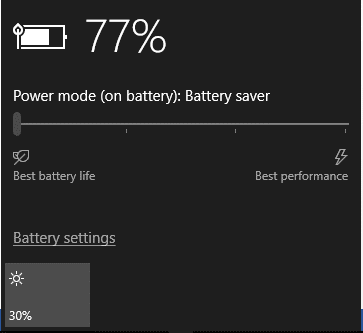
3. Otra forma de habilitar el modo de ahorro de batería es del icono de notificaciones en la barra de tareas. En el Centro de actividades (tecla de Windows + A), puede hacer clic directamente en "Ahorro de batería' botón.
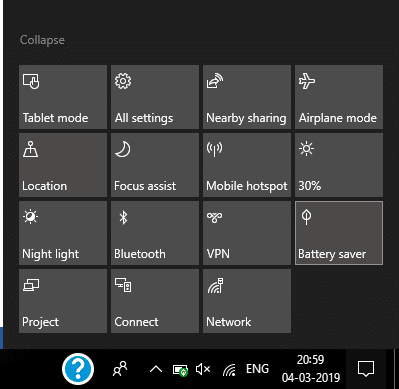
Otra forma de habilitar el ahorro de batería es desde la configuración.
- Abra la configuración y vaya a "Sistema’.
- Seleccione batería desde el panel izquierdo.
- Encender 'Estado de ahorro de batería hasta la próxima carga'Interruptor de palanca para habilitar el modo de ahorro de batería.
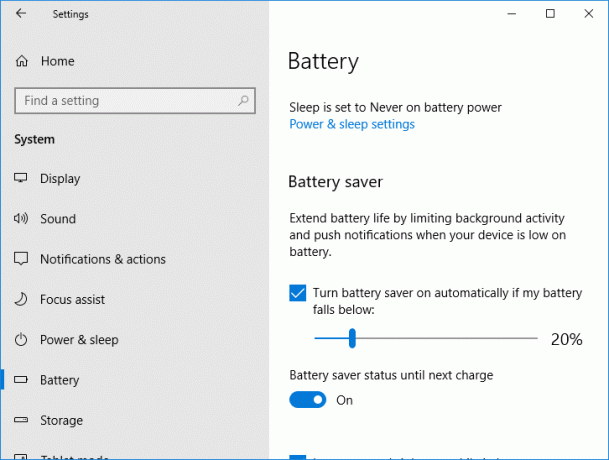
De esta manera, todas las aplicaciones en segundo plano estarán restringidas.
#3. Desactivar la ejecución de aplicaciones de escritorio en segundo plano
Los métodos anteriores no funcionan para las aplicaciones de escritorio (las descargadas de Internet o con algunos medios y lanzadas usando .EXE o Archivos .DLL). Las aplicaciones de escritorio no aparecerán en la lista "Elija qué aplicaciones se pueden ejecutar en segundo plano" y no se verán afectadas por la configuración "Permitir que las aplicaciones se ejecuten en segundo plano". Para permitir o bloquear aplicaciones de escritorio, deberá utilizar la configuración de esas aplicaciones. Tendrá que cerrar esas aplicaciones cuando no las esté usando y también asegurarse de cerrarlas desde la bandeja del sistema. Puedes hacerlo por
1. Haga clic en la flecha hacia arriba en su área de notificación.
2. Haga clic con el botón derecho en cualquier icono de la bandeja del sistema y salir de él.
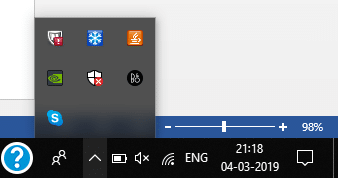
Algunas aplicaciones se cargan automáticamente al iniciar sesión. Para evitar que cualquier aplicación lo haga,
1. Haga clic con el botón derecho en la barra de tareas y luego seleccione "Administrador de tareas"Del menú.
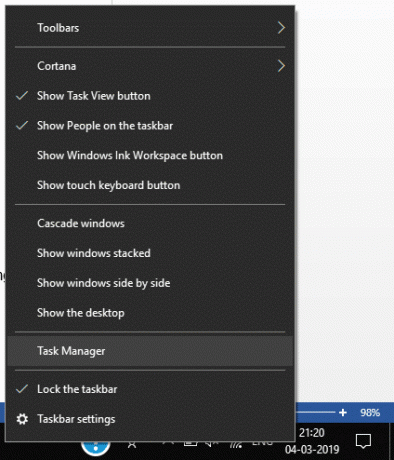
2. Cambie a "Puesta en marcha' pestaña.
3. Seleccione la aplicación que desea evitar que se inicie automáticamente y haga clic en "Desactivar’.
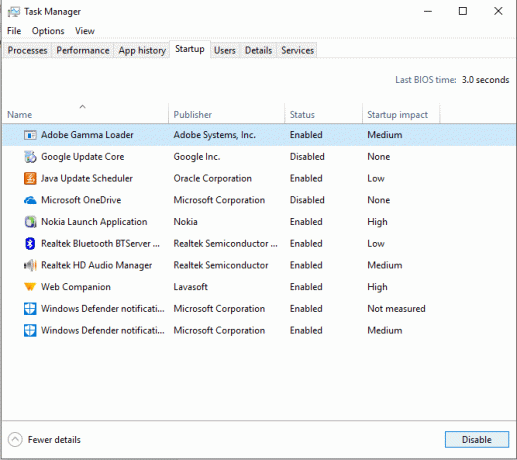
Estas son formas que puede utilizar para deshabilitar algunas o todas las aplicaciones que se ejecutan en segundo plano para mejorar la duración de la batería y la velocidad del sistema.
Recomendado:
- 4 formas de ver las contraseñas WiFi guardadas en Windows 10
- ¿Las 6 mejores aplicaciones de edición de fotos para Windows 10?
- Corregir el bloqueo de rotación atenuado en Windows 10
- Soluciona el error de WiFi "No hay Internet, protegido"
Espero que este artículo te haya resultado útil y ahora puedes Evite que las aplicaciones se ejecuten en segundo plano en Windows 10, pero si aún tiene alguna pregunta sobre este tutorial, no dude en hacerla en la sección de comentarios.



